Windows 11에서 작업 표시줄 레이블 및 ‘결합 안 함’ 기능을 활성화하는 방법

Microsoft는 OS가 두 번째 생일을 맞이함에 따라 마침내 Windows 11 고객의 가장 인기 있는 작업 표시줄 관련 불만 중 하나를 해결할 준비가 되었습니다 . Build 2023 개발자 컨퍼런스의 기조연설 중에 발표된 Windows 11 프리뷰 빌드는 요청이 많았던 작업 표시줄 레이블과 실행 중인 앱의 그룹을 해제하는 기능(“결합하지 않음” 옵션)을 제공합니다. 다음은 이러한 기능과 활성화 방법에 대해 알아야 할 사항입니다.
Windows 11 작업 표시줄 레이블 및 그룹 해제
작업 표시줄 레이블 및 그룹 해제는 Windows 11 빌드 23466(Dev 채널)에서 사용할 수 있습니다. 그러나 Microsoft가 많은 기대를 모은 이 두 가지 기능을 공개적으로 발표했지만 최신 Dev 빌드를 사용하는 모든 내부자가 사용할 수 있는 것은 아닙니다. 기다리는 것이 옵션이 아닌 경우 강제로 활성화하는 방법은 다음과 같습니다.
- GitHub 에서 ViVeTool 앱을 다운로드하고 편리하고 찾기 쉬운 폴더에 파일 압축을 풉니다.
- Win + X를 누르고 터미널(관리자)을 선택합니다 .
- Ctrl + Shift + 2 단축키를 사용하거나 창 상단의 아래쪽 화살표 버튼을 클릭하여 Windows 터미널을 명령 프롬프트 프로필로 전환합니다 .
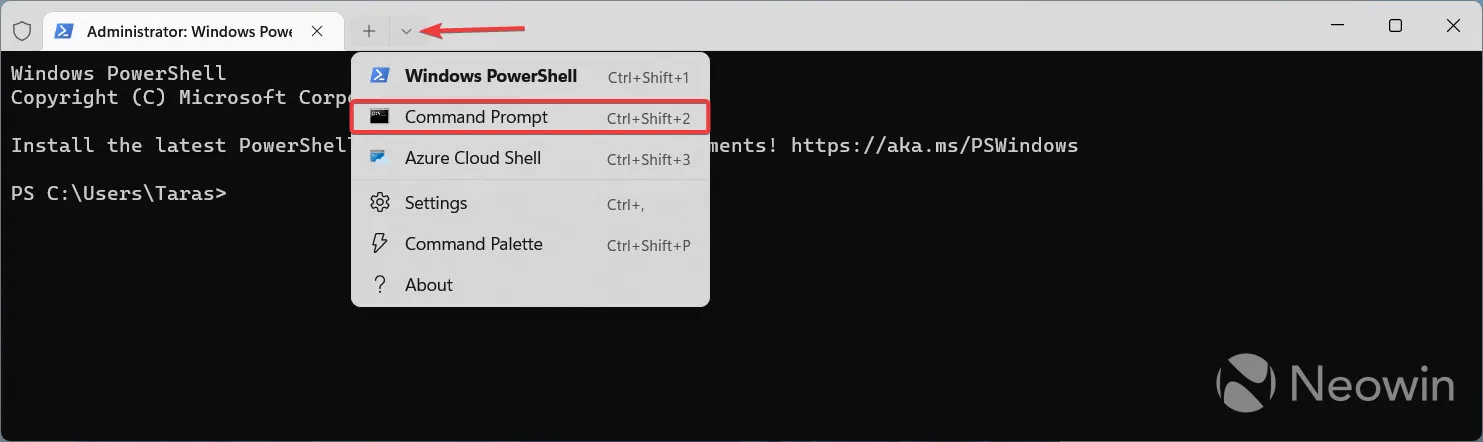
- CD 명령을 사용하여 ViveTool 파일이 포함된 폴더로 이동합니다 . 예를 들어 ViveTool을 C:\Vive에 배치한 경우 CD C:\Vive를 입력합니다 .
- vivetool /enable /id:29785186을 입력하고 Enter 키를 누릅니다 .
- 컴퓨터를 다시 시작하십시오.
이제 결합 안 함 옵션 및 작업 표시줄 레이블을 켤 수 있습니다. 그렇게 하려면 설정 > 개인 설정 > 작업 표시줄 > 작업 표시줄 동작으로 이동합니다 . 아래로 스크롤하여 작업 표시줄 단추 및 레이블 결합 드롭다운 에서 필요한 옵션을 선택합니다 .
- 항상 : 레이블이 없는 기본 옵션입니다(아이콘만).
- 작업 표시줄이 꽉 찬 경우 : 이 옵션은 레이블을 활성화하고 응용 프로그램으로 전체 작업 표시줄을 채울 때 레이블을 숨깁니다.
- 안 함 : 작업 표시줄 레이블이 항상 표시됩니다.
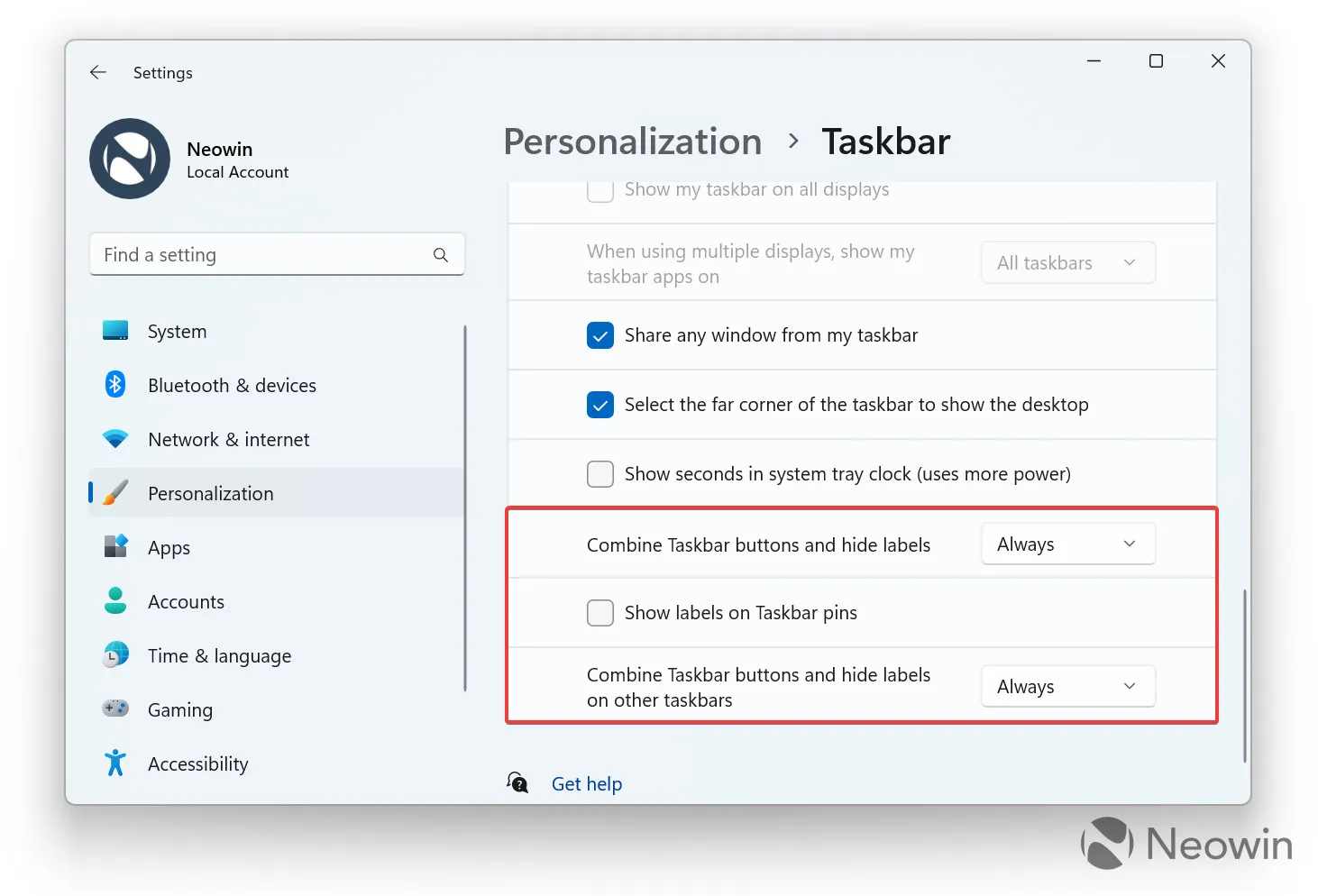
Windows 11에는 고정된 비실행 응용 프로그램에 대한 레이블을 표시하기 위한 별도의 토글도 있다는 점은 주목할 가치가 있습니다. 기본적으로 결합하지 않음 옵션은 열려 있는 프로그램에 대해서만 레이블을 활성화하고 핀은 아이콘 전용 모드로 둡니다. 이를 변경하려면 작업 표시줄 핀에 레이블 표시 옵션 옆에 확인 표시를 합니다.
일상적인 컴퓨팅을 위해 불안정한 Windows 11 프리뷰 빌드를 실행하는 것은 그다지 좋은 생각이 아닙니다. 버그와 매우 심각한 문제가 발생할 수 있습니다. 현재 Dev 빌드에서 사용할 수 있는 기능은 올해 하반기에 Stable 채널에서 제공될 예정입니다 . 또는 Start11 또는 StartAllBack과 같은 타사 앱을 선택할 수 있습니다.
어떤 옵션을 선호하십니까? 레이블과 결합하거나 결합하지 않습니까? 의견에 알려주십시오.
출처: @ PhantomOfEarth | 트위터


답글 남기기